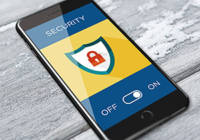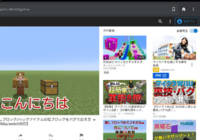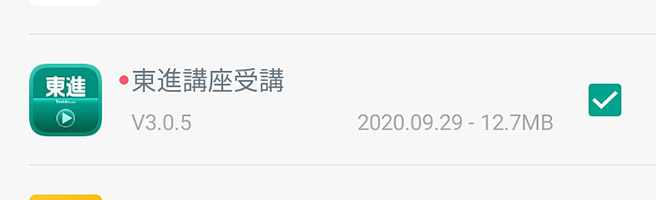
この記事をかんたんに書くと…
- 小学校1年生~中学校3年生までの算数や数学を今年度は無料で受講できる
- 東進オンライン学校を受講するには「東進講座受講」アプリが必要
- Androidスマホとパソコンを使って、Fire HDに「東進講座受講」アプリを入れる
2020年初めには、コロナウイルスの影響で緊急事態宣言が発出され、子どもの授業が2ヶ月ほど遅れてしまい、学力の低下などが心配になっていました。子どももずっと家に籠っていたので、全科ドリルなどを購入し、勉強をさせたものです。
そんな中、東進と四谷大塚のコラボにより「東進オンライン学校」が開設されました。この学校では、小学生1~6年生・中学生1~3年生が算数と数学をオンラインで授業を受けられるのですが、なんと今年度は無料で受けられるのです。
早速、子ども用に購入したタブレット「Amazon Fire HD 10」で受講できる!と思い登録したのですが、動画を再生するには、専用の「東進講座受講」アプリが必要だったのです!Fire HDでは「Amazon アプリストア」からしかアプリをダウンロードできないので、「東進講座受講」アプリがダウンロードできません。
しかし、ある方法を使えば「東進講座受講」アプリをインストールすることができるのです。そこで「Fire HD 10」で「東進講座受講」アプリをインストールして、「東進オンライン学校」を受講する方法をご紹介します!
>> 子どもにもおすすめのタブレット。fire HD 10 (2019)がタイムセールで10,980円!
目次
動画を再生するには「東進講座受講」アプリが必要
まず、「東進オンライン学校」の登録は、Fire HDでインターネットを閲覧するアプリ「Silkブラウザ」でできます。入力が面倒であれば、パソコンで登録することも可能です。
・東進オンライン学校(公式サイト)
https://www.toshin-online.com/
登録が完了して、スマホやタブレットで授業を受けるには、「東進講座受講」アプリをインストールする必要があります。「受講する」ボタンをタップしても動画が再生されない、という時には、まずはApp StoreやGoogle Playでアプリをインストールしてから、再度試してみましょう。
Fire HDで「東進オンライン学校」を受講する手順
Fire HDはAndroidではあるのですが、Amazon独自のカスタマイズがされている為、Google Playからアプリをインストールすることはできません。その為、Amazon アプリストアからアプリをインストールする必要があるのですが、「東進講座受講」アプリはないのです。。。
そこで、別のAndroidスマホで「東進講座受講」アプリをインストールして、Fire HDに移動する、という方法があります。もちろん、Fire HDでは動作の保証は範囲外ですので、万が一、動作しなかったり、不具合が発生しても文句は言えません。ご自身の責任で行ってください。
Androidスマホに「東進講座受講」アプリをインストール
まずはFire HD以外のAndroidスマホに「東進講座受講」アプリと「アプリはバックアップ復元 転送(APP Backup & Restore)」アプリをインストールします。「アプリはバックアップ復元 転送」はスマホのアプリをバックアップする為のアプリになります。
・「東進講座受講」アプリ(Google Play)
https://play.google.com/store/apps/details?id=com.nagasebros.ToshinSchool&hl=ja
・「APP Backup & Restore」アプリ(Google Play)
https://play.google.com/store/apps/details?id=mobi.infolife.appbackup&hl=ja
それぞれのアプリのインストールが完了したら、「アプリはバックアップ復元 転送」アプリを起動します。すると、インストールされているアプリの一覧が表示されますので「東進講座受講」を選択して、画面下の「バックアップ」をタップします。
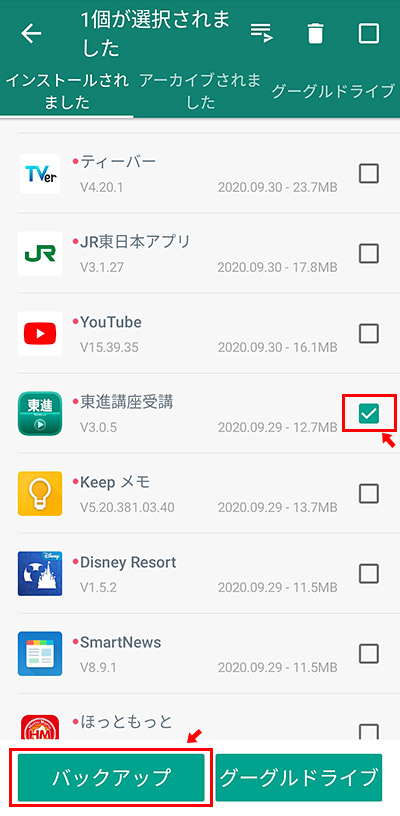
パソコンに「東進講座受講」アプリを移動
これで「東進講座受講」アプリがバックアップされました。次に「東進講座受講」アプリをバックアップしたAndroidスマホとパソコンをUSBケーブルで接続します。するとAndroid側の画面に「USBの使用目的」という画面が表示されますので「ファイルを転送」をタップします。
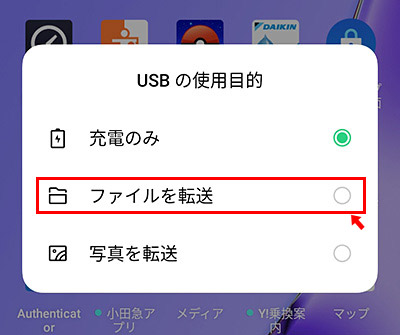
上記の「USBの使用目的」が表示されない場合には、以下の記事の手順でパソコンとスマホを接続します。
>> スマホとPC(パソコン)を接続して写真や音楽を転送する方法
パソコンとAndroidスマホを接続したら、パソコンにアプリを移動します。
パソコンの「PC(コンピュータ)」を開いたら、OS(C:)のアイコンの横あたりに、接続したスマホが表示されていると思いますので、その中にある「App_Backup_Restore」フォルダを開き「archived」フォルダを開きます。するとその中に「東進講座受講」というファイルがありますので、パソコンにコピーします。
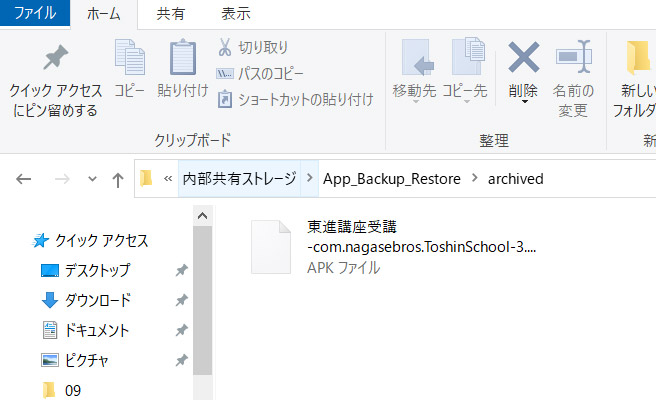
パソコンとFire HDを接続
次は、パソコンとFire HDを接続しましょう。
パソコンとFire HDをUSB type-Cケーブルで接続したら、Fire HDの設定を開きます。さらに設定の中の「接続デバイス」をタップします。
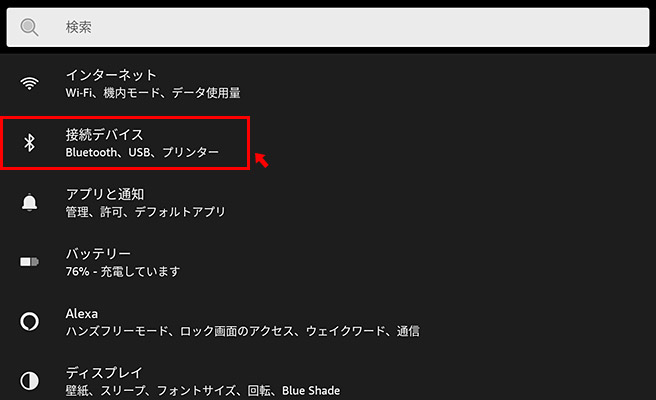
接続デバイスが表示されますので「USB」をタップします。
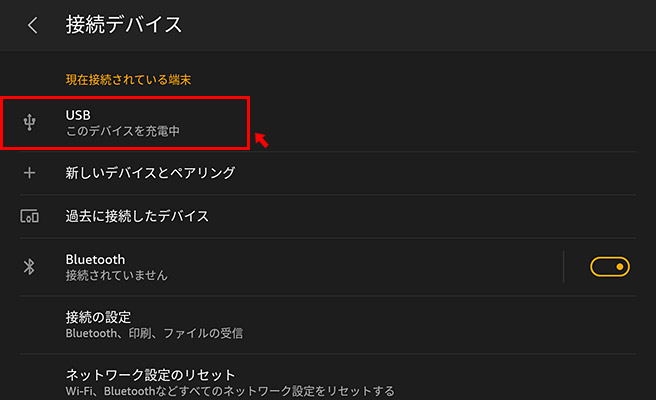
USBの接続方法を選択する画面が表示されますので「USBの使用」の項目で「ファイル転送」をタップしてチェックを入れます。チェックを入れたら、この画面は閉じても大丈夫です。
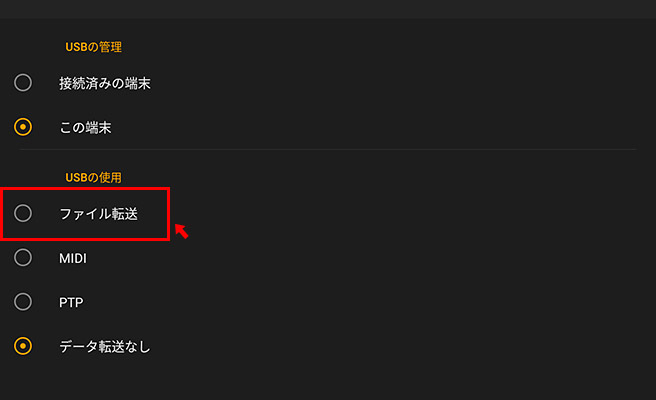
これでFire HDとパソコンが接続されたので、パソコンからFire HDに「東進講座受講」アプリを移動します。先ほどと同様にパソコンで「PC(コンピュータ)」を開いたら、OS(C:)のアイコンの横あたりに、Fire HDが表示されていると思いますので、その中の「Download」フォルダの中に「東進講座受講」アプリをコピーします。
「東進講座受講」アプリをFire HDにインストール
後はFire HDでアプリをインストールをすれば完了です。
Fire HDの「ファイル」アプリを開きます。
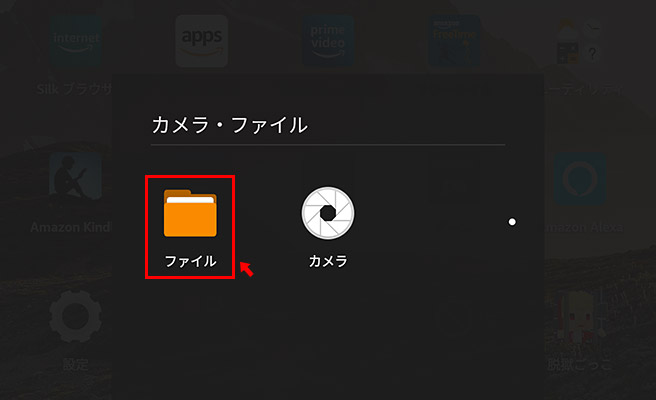
「ファイル」アプリを開いたら、左上のメニューから「ダウンロード」をタップします。
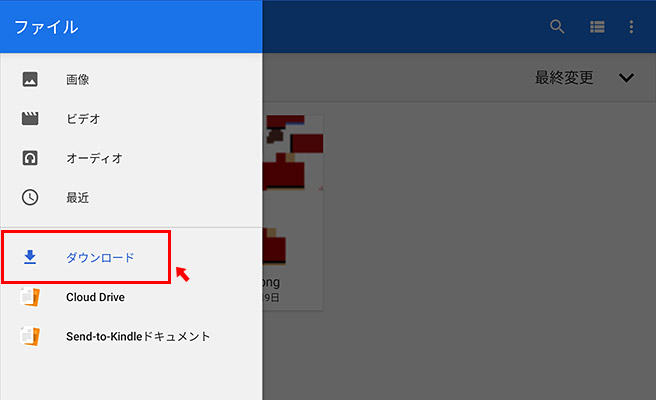
「ダウンロード」フォルダの中の「東進講座受講」アプリをタップします。
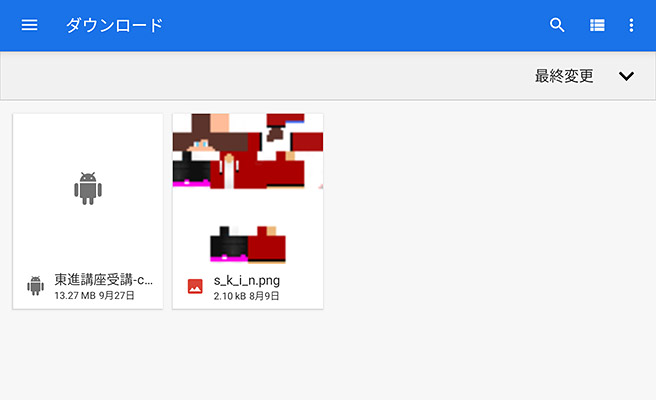
すると「不明なアプリをインストールすると、タブレットや個人データが攻撃を受ける可能性が高くなります。」というようなメッセージが表示されますので「続行」をタップします。
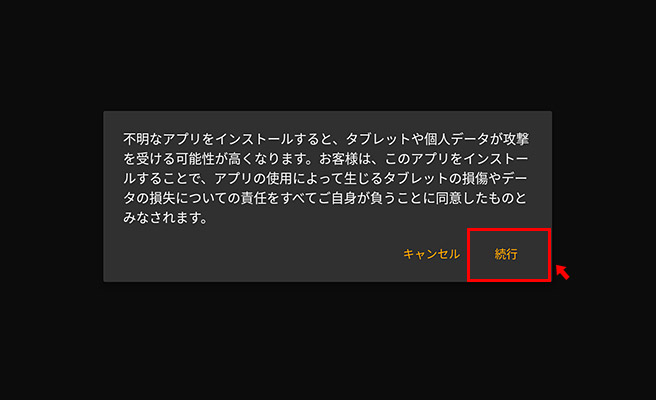
最後に「インストール」をタップすれば完了です。
これでFire HDに「東進講座受講」アプリがインストールされました。
試しに、Silkブラウザから「東進オンライン学校」にログインをし、授業の動画を再生してみましょう。「受講する」のボタンをタップすると、「東進講座受講」アプリが起動し、動画が再生されるかと思います。
まとめ
Amazonオリジナルタブレットの「Fire HD」は5,000円~15,000円ほどで買えるので、子ども向けのタブレットには最適です。せっかくなので、勉強も出来るようにしたいですよね。ただ、今回の方法は通常の方法によるインストールではないので、今後のアップデートにより使えなくなってしまう可能性もあります。
その為、お金を払って利用するようなサービスの場合には、あまりおすすめはできません。
【fire HD 10 関連リンク】
>> 子どもにもおすすめのタブレット。fire HD 10 (2019)がタイムセールで10,980円!
>> fire HD 10(2019)でスリープ解除後(ロック画面)の広告を消す
>> Nintendo SwitchやFire HDのYouTubeで制限をかける方法
>> Amazon fire HD 10(2019)で子ども向けに機能を制限する
>> 東進オンライン学校の講座をFire HDタブレットで受講する方法 ← 今はこのページ